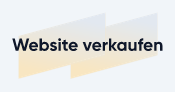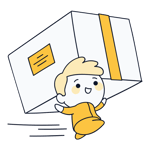Shopify kündigen: Wie Sie Ihren Shop schließen, pausieren oder verkaufen können
Der Shopify-Shop läuft nicht so, wie vorgestellt, oder Sie möchten doch lieber zu einer anderen E-Commerce-Plattform wechseln? Aus welchen Gründen auch immer Sie Ihr Shopify-Konto kündigen oder Ihren Shop pausieren möchten: Wir erklären Schritt für Schritt, wie’s geht.
Shopify kündigen: So gehen Sie vor
Die Kündigung eines Shopify-Shops ist eine Sache weniger Minuten, sollte aber gut überlegt und ordentlich vorbereitet sein. Wir verraten, welche Schritte Sie vor dem permanenten Ladeschluss beachten sollten und wie der Kündigungsprozess genau abläuft.
Vorbereitungen treffen
Bevor Sie Ihren Shopify-Shop kündigen, sollten Sie sicherstellen, dass dadurch keine geschäftlichen Angelegenheiten ungeklärt bleiben – sonst könnten Ihnen finanzielle oder rechtliche Probleme drohen.
Hier sind einige der wichtigsten Schritte:
Schließen Sie alle Bestellungen ab
Schauen Sie in Ihren Bestellungen vorbei und stellen Sie sicher, dass alle ausstehenden Bestellungen bearbeitet und versendet wurden.
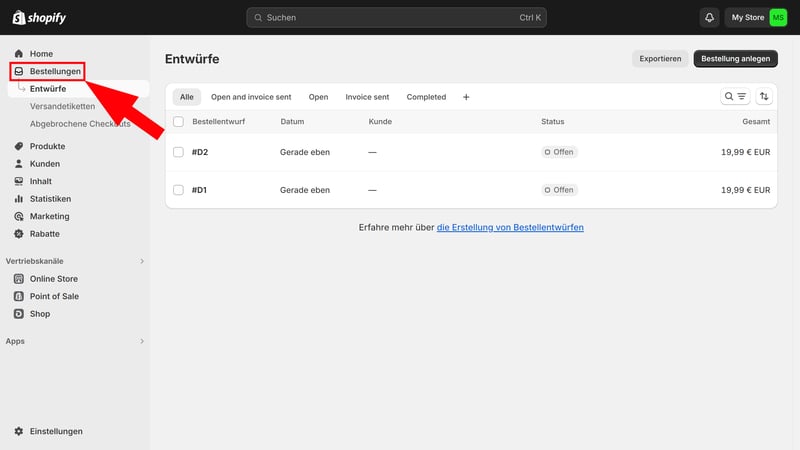
Vergewissern Sie sich, dass alle Bestellungen abgeschlossen sind.
Bezahlen Sie ausstehende Rechnungen
Sie können Ihren Shopify-Shop erst schließen, wenn Sie keine ausstehenden Rechnungen mehr haben. Stellen Sie also sicher, dass alle offenen Rechnungen an Shopify bezahlt wurden.
Auch Ihren finanziellen Verpflichtungen gegenüber Lieferanten und Dienstleistern sollten Sie nachkommen, ehe Sie Shopify den Rücken kehren.
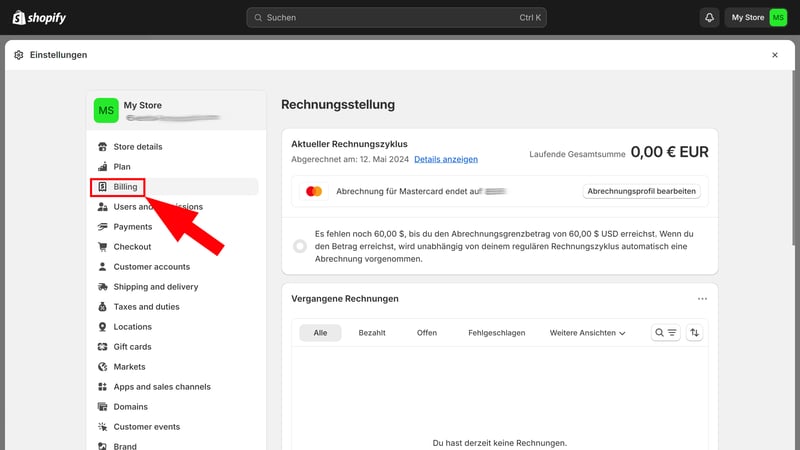
Bezahlen Sie offene Rechnungen.
Kündigen Sie Ihre Abonnements
Vergessen Sie nicht, alle verbundenen Dienste oder Abonnements zu kündigen, denn das geschieht nicht immer automatisch. Gehen Sie Ihre Apps durch, prüfen Sie, ob noch irgendwo Premium-Abos aktiv sind, und wenn ja, kündigen Sie sie.

Kündigen Sie Ihre App-Abonnements.
Sichern und exportieren Sie Ihre Daten
Shopify bewahrt die Shopinhalte deaktivierter Shops zwei Jahre lang auf, erst danach werden sie vom System gelöscht. Zugriff gibt es aber nur mit einem Abonnement – was bedeutet, dass Sie erneut bezahlen müssen, um Ihre Daten in die Finger zu bekommen.
Damit Sie den Zugriff zu Ihren Daten auch nach der Shop-Schließung nicht verlieren, sollten Sie sie sichern und exportieren. Das geht mit fast allen wichtigen Daten – ob Bestellungen, Produkte, Kundenlisten oder Berichte. Klicken Sie im entsprechenden Bereich zunächst auf den „Exportieren“-Button:
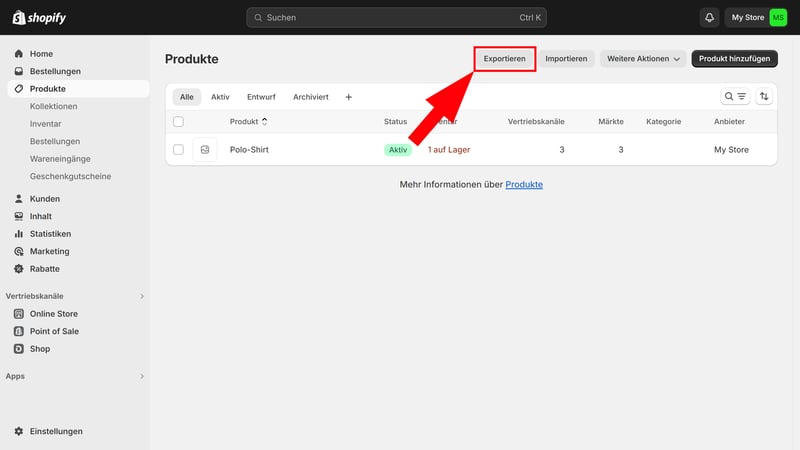
Sichern Sie Ihre Daten, indem Sie sie exportieren.
Dann können Sie auswählen, welche/ wie viele Daten Sie in welchem Format exportieren möchten:
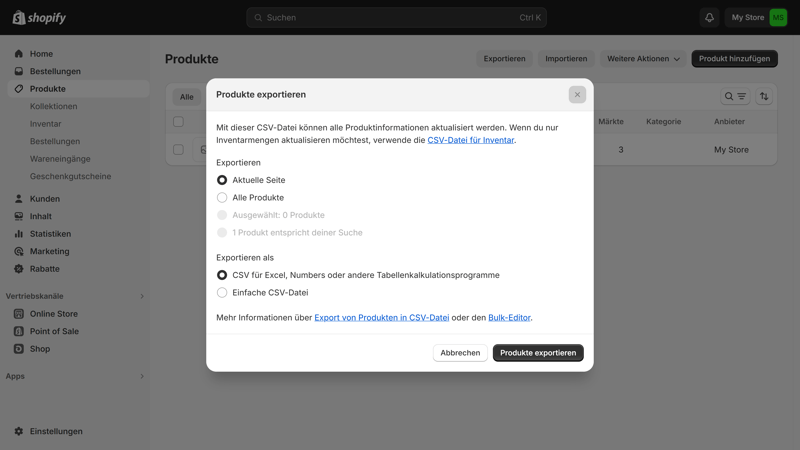
Wählen Sie die Daten und das Format aus.
Transferieren Sie Ihre Domain
Wenn Sie eine benutzerdefinierte Domain für Ihren Shopify-Shop verwendet haben, möchten Sie sie vielleicht nach der Schließung Ihres Shops anderweitig nutzen. Vergessen Sie also nicht, vor der Deaktivierung Ihre Domain zu transferieren:
- 1.
Domain von Shopify: Sie haben eine benutzerdefinierte Domain direkt bei Shopify gekauft? Dann sollten Sie sie an einen anderen Domain-Provider übertragen, um sie fortan dort zu verwalten.
- 2.
Domain von anderswo: Sie haben eine extern erworbene Domain bei Shopify eingebunden? Dann können Sie sie im Admin-Bereich von Shopify von Ihrem Shop entfernen lassen, um sie für die Verwendung mit einer anderen Website freizugeben.
Diese und weitere Optionen finden Sie im Domain-Bereich in den Shopify-Einstellungen:
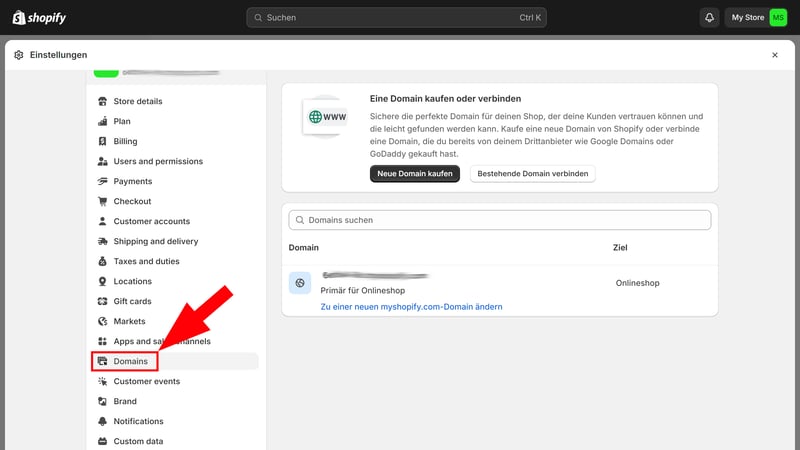
Trennen Sie Ihre Domain von Shopify und ziehen Sie sie um.
Migrieren Sie Ihren Shop
Sie möchten Ihren Shop gar nicht schließen, sondern nur von Shopify weg? Dann müssen Sie zunächst entscheiden, zu welcher E-Commerce-Plattform Sie wechseln möchten. Einige der besten Shopify-Alternativen haben wir hier für Sie zusammengestellt:
Für die eigentliche Migration gibt es wieder mehrere Optionen:
- 1.
Sie können die Migration manuell vornehmen. Dann müssen Sie Ihre zuvor exportierten Daten selbst bei der neuen Plattform importieren, um Ihre Produktinformationen, Kunden- und Bestelldaten dorthin zu übertragen. Wenn Sie zu einer Lösung wie WooCommerce wechseln, benötigen Sie – im Gegensatz zu Komplettsystemen wie Shopify oder Wix Stores – aber erst noch das passende Hosting.
- 2.
Alternativ können Sie Migrationstools wie Cart2Cart nutzen. Sie bieten eine automatisierte Lösung zur Migration von E-Commerce-Shops zwischen verschiedenen Plattformen:
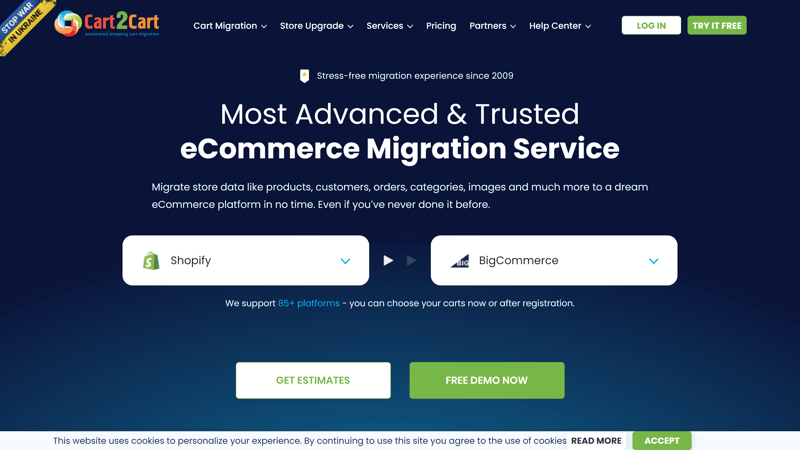
Mit Migrationstools wie Cart2Cart können Sie die Shop-Migration automatisieren.
Kündigung im Shopify-Account durchführen
Wenn Sie alle Vorkehrungen getroffen haben, sind Sie bereit für die Schließung Ihres Shops. Die ist ganz unkompliziert:
Schritt 1: Navigieren Sie in den Shopify-Einstellungen zum Bereich „Plan“.
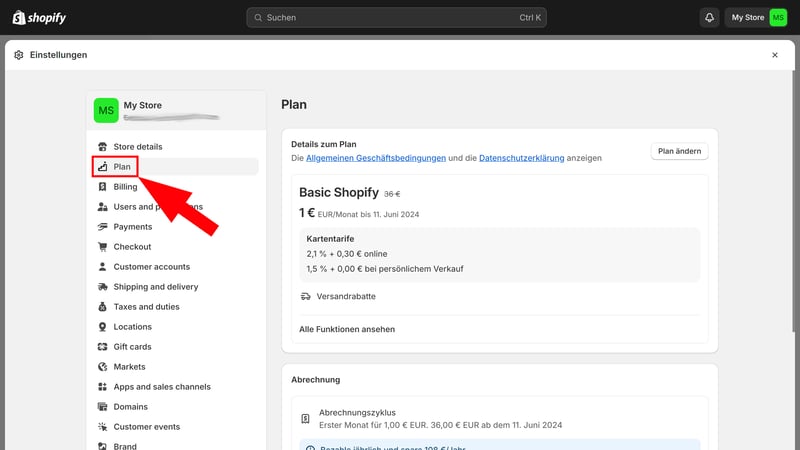
Jetzt müssen Sie Ihren Shop nur noch kündigen.
Schritt 2: Scrollen Sie nach unten und klicken Sie auf „Shop deaktivieren“.
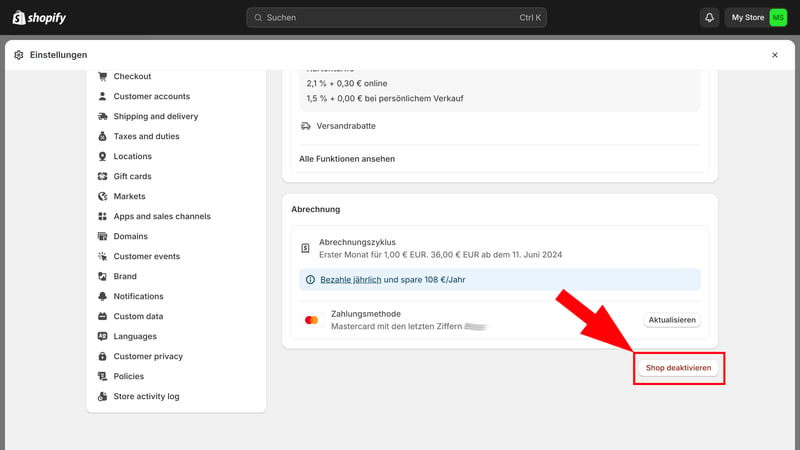
Deaktivieren Sie Ihren Shopify-Shop.
Schritt 3: Wählen Sie im Dropdown-Menü einen Grund aus und klicken Sie auf „Fortfahren“
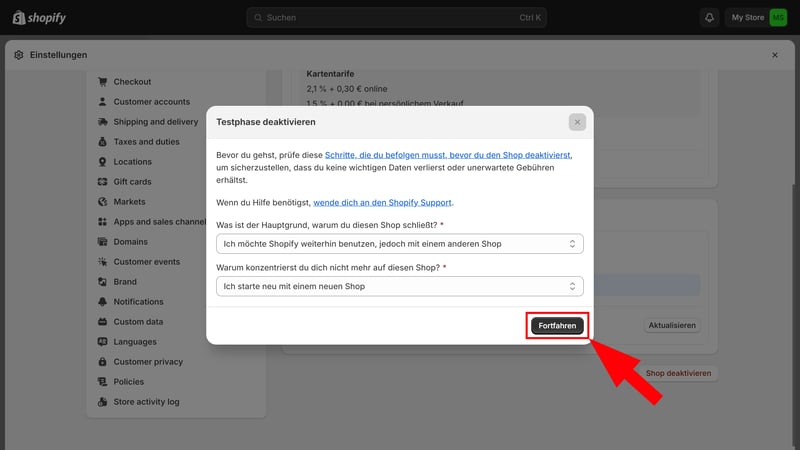
Geben Sie die Gründe für Ihre Kündigung an.
Schritt 4: Jetzt müssen Sie nur noch einmal Ihr Passwort eingeben, um die Deaktivierung Ihres Shops zu bestätigen.
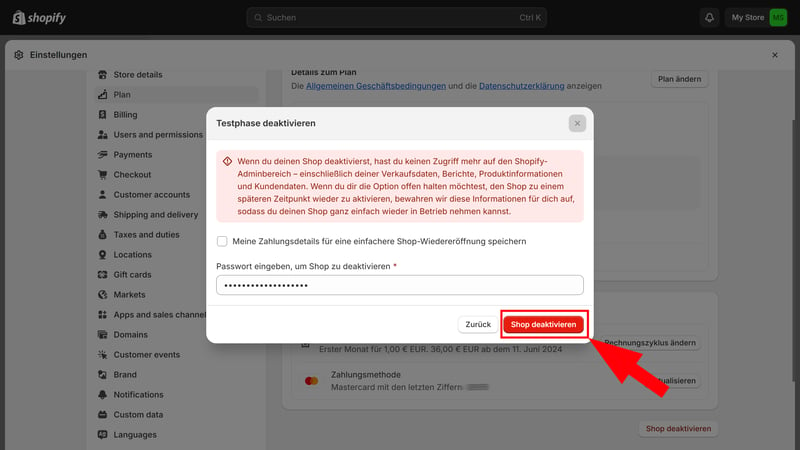
Schließen Sie die Deaktivierung ab.
Ihr Shopify-Shop ist nun deaktiviert und Sie haben keinen Zugriff mehr zum Shopify-Admin-Bereich.
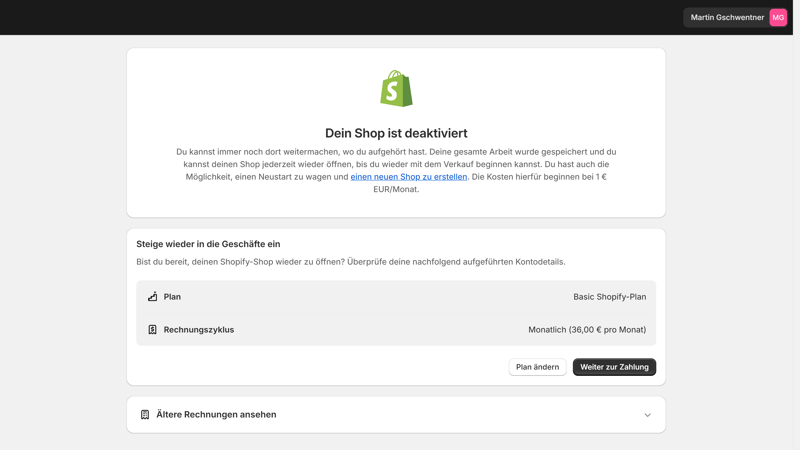
Alternative 1: Shopify pausieren
Sie möchten Ihren Shopify-Shop nicht ganz schließen, sondern nur vorübergehend pausieren? Dafür bietet Shopify einen eigenen Tarif, den sogenannten „Pause and Build“-Plan. Für 9 USD pro Monat behalten Sie damit Zugang zu Ihrem Shopify-Admin-Bereich und grundlegenden Funktionen. Ihr Shop bleibt in dieser Zeit auch online – doch Kunden können Ihre Produkte nur sehen, nicht kaufen.
Der „Pause and Build“-Tarif ist damit eine gute Option, wenn Sie Ihr Vorhaben erst einmal pausieren und entscheiden möchten, ob ein Shopify-Shop aktuell überhaupt das Richtige für Sie ist. Auch saisonale Shops, die nur bestimmte Monate im Jahr geöffnet sein müssen, können davon profitieren.
Die Pausierung finden Sie im gleichen Bereich wie die Schließung (aber nur, wenn Sie bereits einen kostenpflichtigen Tarif ausgewählt und die Testphase verlassen haben):
Schritt 1: Navigieren Sie im Shopify-Admin-Bereich zu Einstellungen > Plan.
Schritt 2: Klicken Sie hier auf „Shop deaktivieren“ und wählen Sie den „Pause and Build“-Plan aus.
Schritt 3: Wenn Sie mit den Konditionen einverstanden sind, klicken Sie auf „Zu Pause and Build wechseln“, um den Tarif zu aktivieren.
Ihr Shopify-Shop ist nun pausiert, doch Sie können sich nach wie vor ins Admin-Panel einloggen und daran arbeiten.
Alternative 2: Shop verkaufen
Vielleicht hat ja jemand anderes Interesse daran, Ihren Shop weiterzuführen. Mit einem Verkauf Ihres Shopify-Shops können Sie sich von Ihrem Online-Geschäft befreien und dabei etwas Geld verdienen. So gehen Sie vor:
Schritt 1: Vorbereitung
Sie sollten den Verkauf Ihres Shops gründlich vorbereiten. Wichtige Schritte sind unter anderem:
Shop-Check
Überprüfen Sie alle technischen und visuellen Aspekte Ihres Shops. Stellen Sie sicher, dass die Website und ihre Shop-Funktionen fehlerfrei funktionieren, Backend-Aspekte wie Ihre Produkt-, Inventar- und Kundenverwaltung ordentlich gepflegt sind und das Design ansprechend ist. Das kann den Wert Ihres Shops erheblich steigern.Unternehmensbewertung
Apropos Wert: Versuchen Sie, den ungefähren Wert Ihrer Website zu ermitteln – entweder selbstständig oder durch eine professionelle Bewertung von Expertenseite.Datenexport
Sichern Sie alle relevanten Daten Ihres Shops. Dazu gehören Kundenlisten, Transaktionsdaten, Produktinformationen und mehr. Diese Daten sind nicht nur für den neuen Eigentümer wichtig – Sie könnten auch zu ihrer Aufbewahrung nach dem Verkauf verpflichtet sein und sie später benötigen.Rechtliches
Stellen Sie sicher, dass alle rechtlichen Aspekte geklärt sind: Überprüfen Sie Ihre Verträge, Lizenzen und andere Verpflichtungen und Dokumente, die für den Betrieb des Online-Shops relevant sind. Auch hier kann professionelle Hilfe sinnvoll sein.
Schritt 2: Verkauf
Um den eigentlichen Verkauf müssen Sie sich selbst kümmern, unabhängig und außerhalb von der Shopify-Plattform. Am einfachsten geht es über Verkaufsplattformen wie Empire Flippers, Flippa oder Traderoo. Jede dieser Plattformen hat eigene Voraussetzungen und Konditionen.
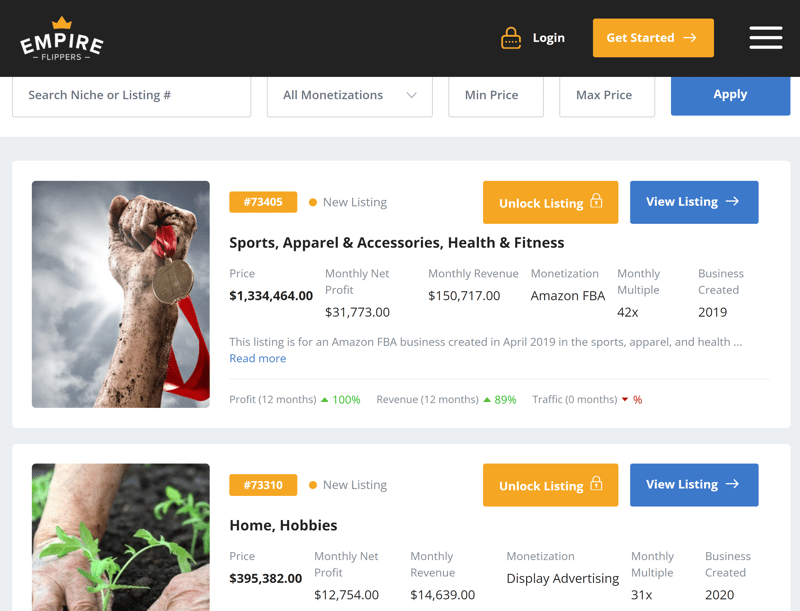
Bei Verkaufsplattformen wie Empire Flippers können Sie auch Shopify-Shops verkaufen.
Wie genau Sie bei einem Website-Verkauf vorgehen müssen und was dabei noch alles zu beachten ist, lesen Sie in unserem Leitfaden:
Schritt 3: Übertragung
Wenn Sie einen Käufer gefunden haben und der Verkaufsvertrag unterzeichnet ist, müssen Sie Ihren Shopify-Shop nur noch an den neuen Besitzer übertragen. Dafür sind laut Shopify folgende Schritte nötig:
Schritt 1: Aktualisieren Sie in den Shop-Details die Geschäftskontaktinformationen Ihres Shops. Dazu zählen die Geschäftsadresse sowie die E-Mail-Adresse und Telefonnummer Ihres Shops.
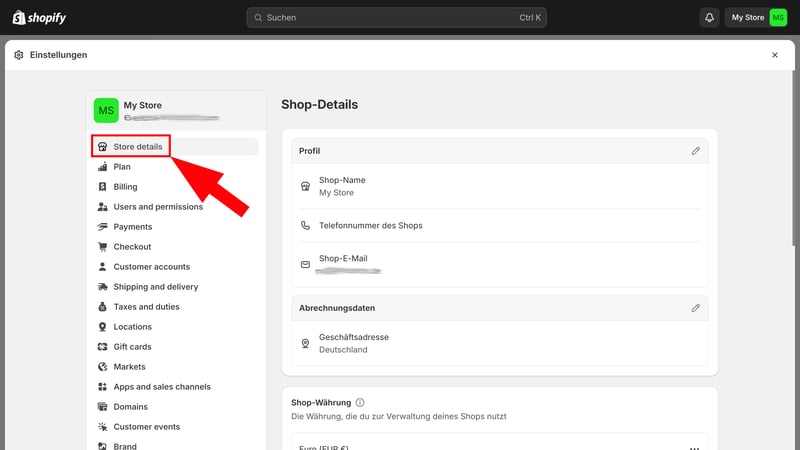
Aktualisieren Sie die Shop-Details.
Schritt 2: Hinterlegen Sie in den Shop-Benachrichtigungen die Informationen des neuen Inhabers.
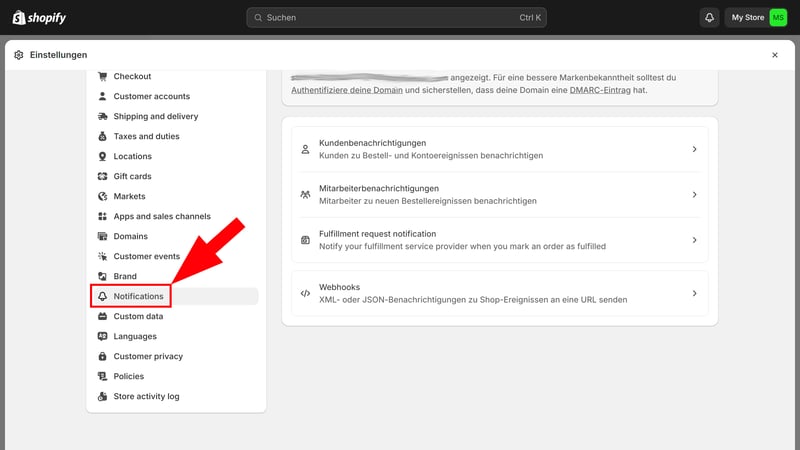
Geben Sie die Kontaktinformationen des neuen Inhabers an.
Schritt 3: Aktualisieren Sie die Kontaktdaten der benutzerdefinierten Domains, die mit Ihrem Shop verbunden sind.
Schritt 4: Passen Sie die Abrechnungsdaten an den neuen Inhaber an. Dies umfasst sowohl die internen Abrechnungsdaten bei Shopify als auch bei allen genutzten Drittanbieter-Apps.
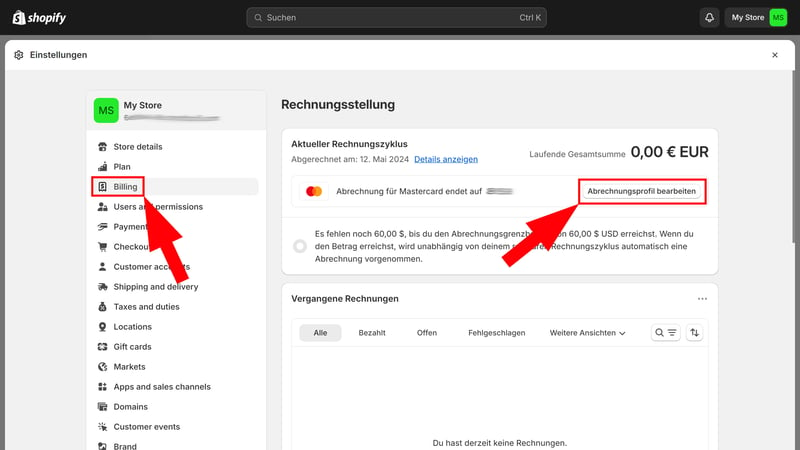
Aktualisieren Sie die Abrechnungsdaten.
Schritt 5: Aktualisieren Sie die Auszahlungsinformationen, um sicherzustellen, dass Zahlungen auf das Bankkonto des neuen Inhabers gehen. Passen Sie dies entsprechend bei allen Zahlungsmethoden an, die Ihr Shop unterstützt (auch bei externen Zahlungsanbietern wie PayPal).
Schritt 6: Vollziehen Sie die offizielle Übertragung der Kontoinhaberschaft für den Shop. Dafür klicken Sie im Admin-Bereich unter Einstellungen > Benutzer und Berechtigungen auf „Inhaberschaft übertragen“ und folgen den Anweisungen.
Dies ist der Point of no Return: Der neue Inhaber wird nun zum Hauptverantwortlichen und Ihre Berechtigungen für bestimmte Bereiche des Shopify-Adminbereichs werden eingeschränkt.
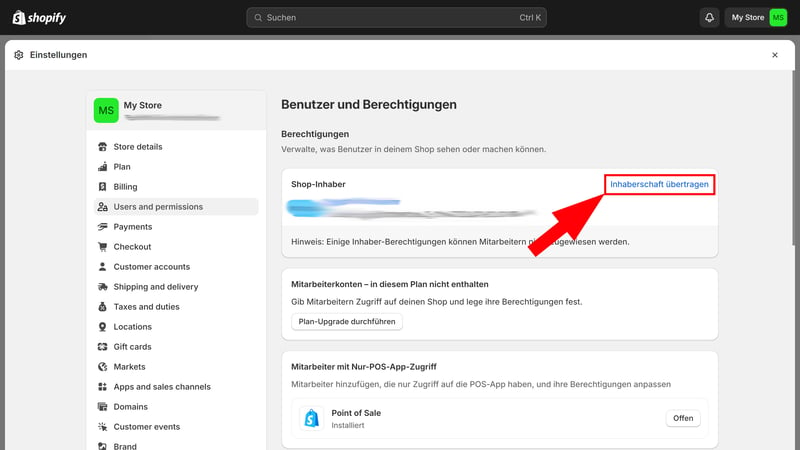
Übertragen Sie die Inhaberschaft für Ihren Shopify-Shop.
Fazit
Ein Shopify-Shop lässt sich deutlich schneller kündigen, als er aufgebaut ist: Sie können ihn im Admin-Bereich in Minutenschnelle deaktivieren. Ehe Sie diesen drastischen Schritt gehen, sollen Sie aber einige Vorbereitungen treffen, vom Abschluss ausstehender Rechnungen und Bestellungen bis zum Export wichtiger Daten.
Zudem gibt es einige Alternativen zum endgültigen Ladenschluss: Beispielsweise können Sie Ihren Shop mit dem „Pause and Build“-Tarif vorübergehen pausieren, ohne gleich den Zugriff zum Admin-Bereich zu verlieren, oder Ihren Shop auf Verkaufsportalen an den Höchstbietenden verkaufen.
Sie möchten von Shopify zu einer anderen E-Commerce-Plattform wechseln? Wir haben neun Webshop-Systeme ausgiebig getestet.